Come usare
Come aggiungere l'estensione
1. Vai al Chrome Web Store
GetJam è l'estensione ufficiale per il browser Chrome, che si trova nel Chrome Web Store in modo che l'estensione non contenga malware e non influisca sul funzionamento del browser
Il negozio online di Chrome2. Installa GetJam
Sul Chrome Web Store fai clic sul pulsante "Aggiungi a Chrome" per installare l'estensione nel tuo browser. L'installazione richiederà un paio di secondi
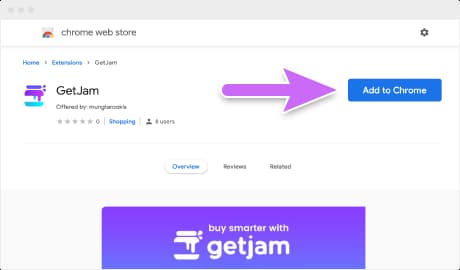
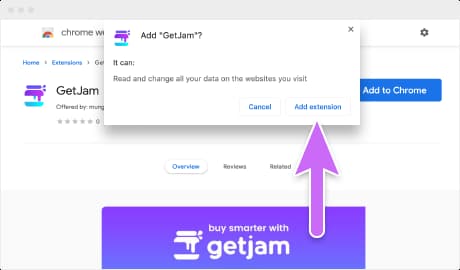
3. Conferma l'installazione
Dopo aver fatto clic sul pulsante "Aggiungi a Chrome" verrà visualizzata una finestra pop-up per confermare l'installazione. Fai clic sul pulsante "Aggiungi estensione" per confermare l'installazione
4. L'estensione è installata
Chrome mostrerà la notifica installata e verrà aperta una finestra con le istruzioni di GetJam
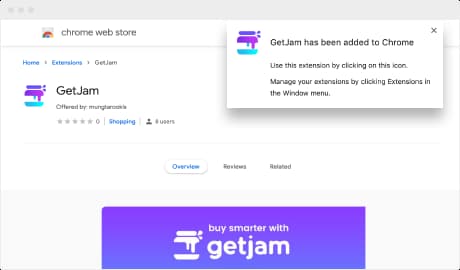
Come usare l'estensione
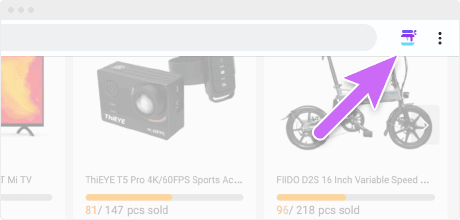
1. Dov'è
Dopo aver installato GetJam, vedrai un piccolo logo GetJam quando acquisti su migliaia dei tuoi siti preferiti.
2. Cosa fa
GetJam troverà tutti gli sconti e le offerte esistenti per il negozio attuale. Puoi vedere il loro numero sull'indicatore dell'icona
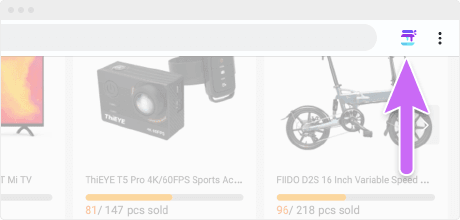
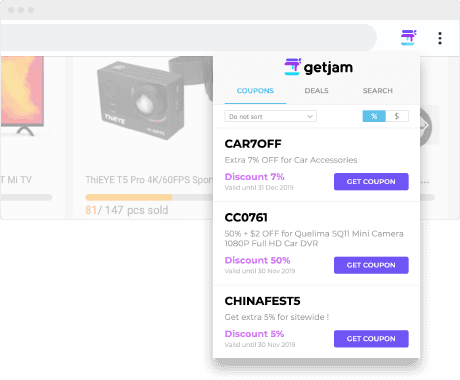
3. Cosa devi fare
Facendo clic sull'icona GetJam si apre l'elenco di tutti i coupon e le offerte per il sito Web corrente. Esplora e scegli il meglio.
Goditi i tuoi acquisti con i prezzi migliori e risparmia